Dépannage d'une erreur « Aucune réponse HTTPS » sur TMS après la mise à niveau des terminaux TC/CE
Options de téléchargement
-
ePub (603.1 KB)
Consulter à l’aide de différentes applications sur iPhone, iPad, Android ou Windows Phone -
Mobi (Kindle) (496.0 KB)
Consulter sur un appareil Kindle ou à l’aide d’une application Kindle sur plusieurs appareils
Langage exempt de préjugés
Dans le cadre de la documentation associée à ce produit, nous nous efforçons d’utiliser un langage exempt de préjugés. Dans cet ensemble de documents, le langage exempt de discrimination renvoie à une langue qui exclut la discrimination en fonction de l’âge, des handicaps, du genre, de l’appartenance raciale de l’identité ethnique, de l’orientation sexuelle, de la situation socio-économique et de l’intersectionnalité. Des exceptions peuvent s’appliquer dans les documents si le langage est codé en dur dans les interfaces utilisateurs du produit logiciel, si le langage utilisé est basé sur la documentation RFP ou si le langage utilisé provient d’un produit tiers référencé. Découvrez comment Cisco utilise le langage inclusif.
À propos de cette traduction
Cisco a traduit ce document en traduction automatisée vérifiée par une personne dans le cadre d’un service mondial permettant à nos utilisateurs d’obtenir le contenu d’assistance dans leur propre langue. Il convient cependant de noter que même la meilleure traduction automatisée ne sera pas aussi précise que celle fournie par un traducteur professionnel.
Contenu
Introduction
Ce document décrit comment dépanner le message « no HTTPS response » sur Telepresence Management Suite (TMS).
Conditions préalables
Conditions requises
Cisco vous recommande de prendre connaissance des rubriques suivantes :
- Cisco TMS
- Serveur Windows
Components Used
Les informations contenues dans ce document sont basées sur les versions de logiciel suivantes :
-
TC 7.3.6 et versions ultérieures
-
CE 8.1.0 et versions ultérieures
-
TMS 15.2.1
-
Windows Server 2012 R2
-
SQL Server 2008 R2 et 2012
The information in this document was created from the devices in a specific lab environment. All of the devices used in this document started with a cleared (default) configuration. If your network is live, make sure that you understand the potential impact of any command.
Informations générales
Ce problème se produit lorsque les terminaux sont migrés vers le logiciel TC 7.3.6 et Collaboration Endpoint (CE) 8.1.0 ou version ultérieure.
Problème
Après une mise à niveau du point de terminaison vers TC7.3.6 ou supérieur ou 8.1.0 ou supérieur et la méthode de communication entre le point de terminaison et le TMS est configurée en tant que TLS (Transport Layer Security), le message d'erreur « no HTTPS response » apparaît sur le TMS en sélectionnant le point de terminaison, sous System > Navigator.
Cela se produit à la suite de ces situations.
- TC 7.3.6 et CE 8.1.0 et versions ultérieures ne prennent plus en charge TLS 1.0 selon les notes de version.
- Par défaut, TLS versions 1.1 et 1.2 est désactivé sur le serveur Microsoft Windows.
- Les outils TMS utilisent par défaut la sécurité des communications moyennes dans ses options de sécurité de la couche transport.
- Lorsque TLS version 1.0 est désactivée et que TLS version 1.1 et 1.2 sont activés, TMS n'envoie pas d'Hello client SSL (Secure Socket Layer) après la réussite de la connexion TCP en 3 étapes avec le point de terminaison. Cependant, il est toujours possible de chiffrer les données à l'aide de TLS version 1.2.
- L'activation de TLS version 1.2 à l'aide d'un outil ou dans le Registre Windows n'est pas suffisante, car TMS n'enverra ou annoncera toujours que 1.0 dans ses messages Hello Client.
Solution
Le serveur Windows sur lequel TMS est installé doit avoir TLS version 1.1 et 1.2 activé, ce qui peut être réalisé avec la procédure suivante.
Activer TLS 1.1 et 1.2 sur TMS Windows Server pour TMS 15.x et versions ultérieures
Étape 1. Ouvrez une connexion Bureau à distance à Windows Server sur lequel TMS est installé.
Étape 2. Ouvrez l'éditeur du Registre Windows (Start->Run->Regedit).
Étape 3. Sauvegarder le Registre.
-
Si vous êtes invité à saisir un mot de passe administrateur ou une confirmation, saisissez-le ou fournissez une confirmation.
-
Recherchez et cliquez sur la clé ou la sous-clé à sauvegarder.
-
Cliquez sur le menu Fichier, puis sur Exporter.
-
Dans la zone Enregistrer dans, sélectionnez l'emplacement où vous voulez enregistrer la copie de sauvegarde, puis tapez un nom pour le fichier de sauvegarde dans la zone Nom du fichier.
-
Click Save.
Étape 4. Activez TLS 1.1 et TLS 1.2.
- Ouvrir le registre
- Accédez à HKEY_LOCAL_MACHINE —> SYSTEM —> CurrentControlSet —> Control —> Se
curityProviders —> SCHANNEL —> Protocoles - Ajout de la prise en charge TLS 1.1 et TLS 1.2
- Créer des dossiers TLS 1.1 et TLS 1.2
- Créer des sous-clés en tant que client et serveur

- Créez des DWORD pour le client et le serveur pour chaque clé TLS créée.
DisabledByDefault [Value = 0] Enabled [Value = 1]
Étape 5. Redémarrez le serveur Windows TMS pour vous assurer que TLS prend effet.
Note: Visitez ce lien pour obtenir des informations spécifiques sur les versions applicables https://technet.microsoft.com/en-us/library/dn786418%28v=ws.11%29.aspx#BKMK_SchannelTR_TLS12
Conseil : l'outil NARTAC peut être utilisé pour désactiver les versions TLS nécessaires après que vous avez fait cela que vous devez redémarrer le serveur. Vous pouvez le télécharger à partir de ce lien https://www.nartac.com/Products/IISCrypto/Download
Modification de la sécurité dans l'outil TMS
Lorsque les versions correctes sont activées, modifiez les paramètres de sécurité sur les outils TMS à l'aide de cette procédure.
Étape 1. Outils TMS ouverts
Étape 2. Accédez à Paramètres de sécurité > Paramètres de sécurité avancés
Étape 3. Sous Options de sécurité de la couche transport, définissez la sécurité des communications sur Moyen-Élevé
Étape 4. Cliquez sur Save (enregistrer)
Étape 5. Redémarrez ensuite les services IIS (Internet Information Services) sur le serveur et TMSDatabaseScannerService et démarrez TMSPLCMDirectoryService (s'il est arrêté)
Avertissement : : lorsque l'option TLS est remplacée par Medium-High (Moyen-Élevé) à partir de Medium, Telnet et SNMP (Simple Network Management Protocol) sont désactivés. Cela entraînera l'arrêt du service TMSSNMP et une alerte sera déclenchée sur l'interface Web de TMS.
Considérations relatives à la mise à niveau des paramètres de sécurité
Lorsque SQL 2008 R2 est en cours d'utilisation et installé sur le serveur Windows TMS, nous devons nous assurer que TLS1.0 et SSL3.0 doivent également être activés, sinon le service SQL s'arrêtera et il ne démarrera pas.
Vous devez voir ces erreurs dans le journal des événements :

Lorsque SQL 2012 est en cours d'utilisation, il doit être mis à jour pour s'attaquer au changement TLS s'il est installé sur le serveur Windows TMS (https://support.microsoft.com/en-us/kb/3052404)
Terminaux gérés à l'aide de SNMP ou Telnet show « Violation de sécurité : La communication Telnet n'est pas autorisée. »

Vérification
Lorsque vous changez l'option TLS de Moyen à Moyen-Élevé, cela garantit que TLS version 1.2 est annoncé dans le client Hello après la fin de la connexion TCP en trois étapes de TMS :

TLS version 1.2 annoncé :
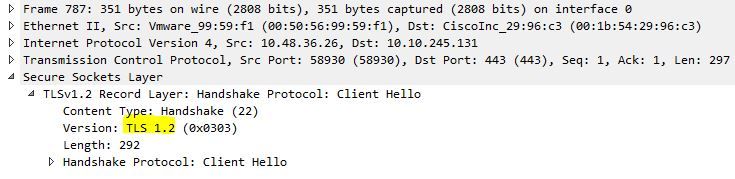
S'il est laissé à moyen TMS enverra seulement la version 1.0 dans le hello du client SSL pendant la phase de négociation qui spécifie la version de protocole TLS la plus élevée qu'il prend en charge en tant que client, ce que TMS est, dans ce cas.
Pour les versions TMS inférieures à 15
Étape 1. Même si la version 1.2 de TLS est ajoutée dans le Registre

Étape 2. Le serveur TMS n'envoie toujours pas la version prise en charge par le point de terminaison dans son Hello client SSL
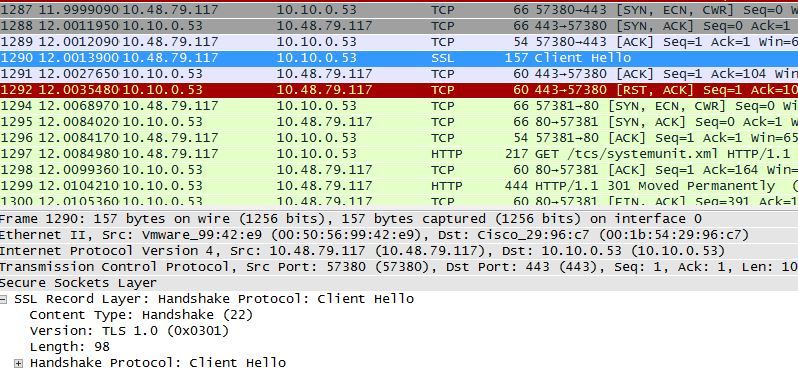
Étape 3. Le problème réside alors dans le fait que nous ne pouvons pas modifier les options TLS dans les outils TMS, car cette option n'est pas disponible
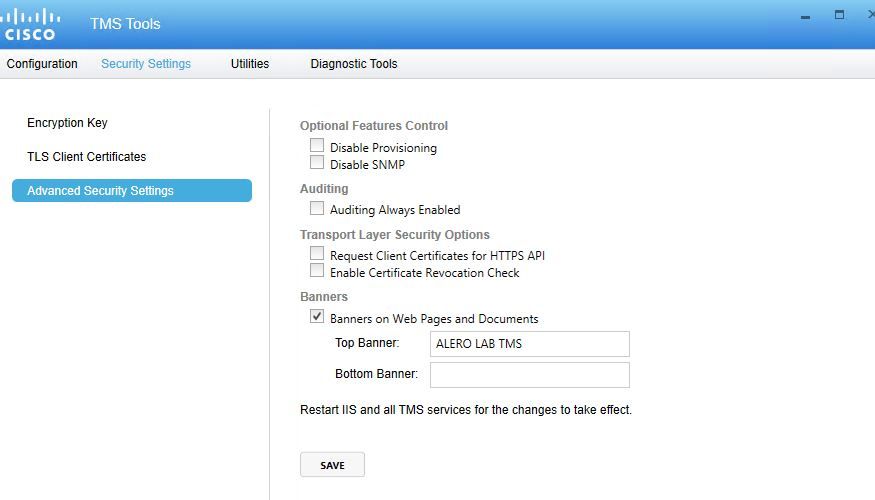
Étape 4. Ensuite, la solution de contournement pour ce problème est de mettre à niveau TMS vers 15.x ou de rétrograder vos terminaux TC/CE vers 7.3.3, ce problème est suivi dans le défaut logiciel CSCuz71542 créé pour la version 14.6.X.
Contribution d’experts de Cisco
- Joshua AleroCisco TAC Engineer
- Geovanny OlivaresCisco TAC Engineer
Contacter Cisco
- Ouvrir un dossier d’assistance

- (Un contrat de service de Cisco est requis)
 Commentaires
Commentaires